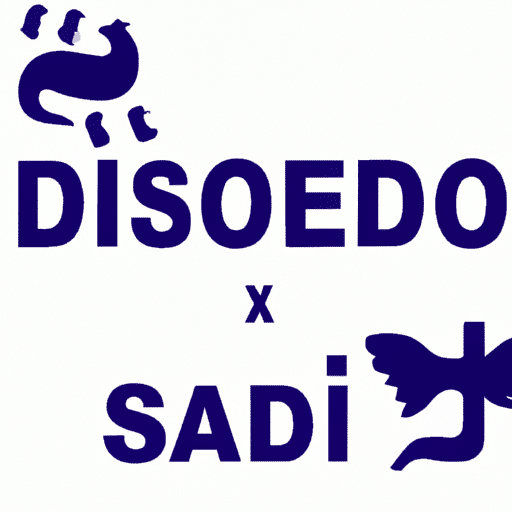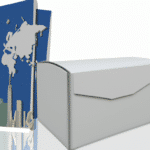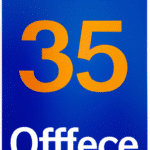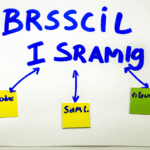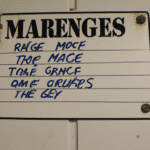Jak wykorzystać platformę Discord do lepszego zarządzania zespołem i komunikacji online
Jak wykorzystać platformę Discord do lepszego zarządzania zespołem i komunikacji online
W dzisiejszych czasach efektywne zarządzanie zespołem i skuteczna komunikacja są kluczowe dla osiągnięcia sukcesu w pracy. Coraz więcej firm decyduje się na wykorzystanie narzędzi online, aby ułatwić te procesy. Jednym z najpopularniejszych narzędzi do zarządzania zespołem i komunikacji online jest platforma Discord.
Co to jest Discord?
Discord to platforma, która umożliwia komunikację głosową, tekstową i wideo pomiędzy użytkownikami. To oprogramowanie jest szczególnie popularne wśród graczy, ale może być również używane przez firmy do organizowania spotkań online, prowadzenia projektów i zarządzania zespołem.
Zalety wykorzystania Discorda do zarządzania zespołem
Efektywna komunikacja: Discord oferuje wiele funkcji, które ułatwiają komunikację w zespole. Możesz tworzyć różne kanały tekstowe i głosowe, dzięki czemu każdy członek zespołu może skupić się na odpowiednich tematach. Możesz również korzystać z funkcji przypiętych wiadomości, oznaczania użytkowników i wyszukiwania wiadomości, aby łatwo znaleźć potrzebne informacje.
Integracje z innymi narzędziami: Discord ma wiele integracji z popularnymi narzędziami do zarządzania projektami, takimi jak Trello, Asana czy Jira. Dzięki temu można łatwo monitorować postęp projektów i automatycznie dostawać powiadomienia o nowych zadaniach czy zmianach.
Bezpieczeństwo i prywatność: Discord oferuje bezpieczne i prywatne środowisko do komunikacji online. Możesz tworzyć prywatne kanały, kontrolować dostępność członków zespołu oraz korzystać z funkcji szyfrowanych połączeń głosowych.
Jak prawidłowo skonfigurować serwer Discord dla zespołu?
Tworzenie kategorii i kanałów: Przy tworzeniu serwera Discord dla zespołu warto zadbać o odpowiednią strukturę kategorii i kanałów. Możesz stworzyć osobne kategorie dla różnych projektów lub zadań, a następnie przypisać odpowiednie kanały tekstowe i głosowe.
Ustawienia uprawnień: W celu skutecznego zarządzania zespołem ważne jest przypisanie odpowiednich uprawnień dla poszczególnych członków. Można zdefiniować role i przypisać im dostęp do konkretnych kanałów oraz funkcji w serwerze.
Integracje i boty: Discord oferuje wiele botów i integracji, które mogą ułatwić zarządzanie zespołem. Na przykład, można zainstalować bota, który wysyła powiadomienia o nowych zadaniach z innego narzędzia do zarządzania projektami.
Podsumowanie
Wykorzystanie platformy Discord do zarządzania zespołem i komunikacji online może znacznie ułatwić organizację pracy i skuteczne koordynowanie działań. Dzięki funkcjom takim jak różne kanały, integracje z innymi narzędziami i możliwość ustawiania uprawnień, można zoptymalizować procesy zarządzania projektami i zapewnić efektywną komunikację w zespole.
Warto zainwestować czas w odpowiednie skonfigurowanie serwera Discord dla zespołu, aby jak najlepiej wykorzystać możliwości tej platformy i przynieść korzyści dla całej organizacji.
FAQ
Jak można stworzyć nowy serwer na Discordzie?
Odpowiedź:
Aby stworzyć nowy serwer na Discordzie, wykonaj następujące kroki:
1. Zaloguj się na swoje konto Discord i przejdź do strony głównej.
2. Kliknij na ikonę plusa obok kategorii serwerów.
3. Wybierz opcję „Stwórz serwer”.
4. Wprowadź nazwę serwera i wybierz region serwera.
5. Kliknij przycisk „Stwórz”.
Jak mogę nadać swojemu serwerowi reklamowy link zaproszenia?
Odpowiedź:
Aby nadać swojemu serwerowi reklamowy link zaproszenia, postępuj zgodnie z poniższymi krokami:
1. Kliknij prawym przyciskiem myszy nazwę serwera na liście serwerów po lewej stronie ekranu.
2. Wybierz opcję „Ustawienia serwera”.
3. Przejdź do zakładki „Zaproszenia”.
4. Kliknij przycisk „Utwórz zaproszenie”.
5. Wybierz odpowiednie ustawienia zaproszenia, takie jak ilość użyć, okres ważności, uprawnienia itp.
6. Kliknij przycisk „Utwórz” i skopiuj wygenerowany link zaproszenia.
Jak mogę dostosować ustawienia serwera na Discordzie?
Odpowiedź:
Aby dostosować ustawienia serwera na Discordzie, wykonaj poniższe kroki:
1. Kliknij prawym przyciskiem myszy nazwę serwera na liście serwerów po lewej stronie ekranu.
2. Wybierz opcję „Ustawienia serwera”.
3. Przejdź do odpowiedniej zakładki, na przykład „Ogólne”, „Role”, „Kanały” itp.
4. Dostosuj ustawienia według własnych preferencji, takie jak nazwa serwera, ikona serwera, role, uprawnienia, kanały itp.
5. Kliknij przycisk „Zastosuj” lub „Zapisz ustawienia”, aby zapisać dokonane zmiany.
Jak mogę zarządzać członkami mojego zespołu na Discordzie?
Odpowiedź:
Aby zarządzać członkami zespołu na Discordzie, wykonaj poniższe kroki:
1. Kliknij prawym przyciskiem myszy nazwę serwera na liście serwerów po lewej stronie ekranu.
2. Wybierz opcję „Ustawienia serwera”.
3. Przejdź do zakładki „Członkowie”.
4. Możesz teraz zarządzać członkami przez nadawanie i usuwanie ról, blokowanie, wyciszenie, przepychanie itp.
5. Kliknij przycisk „Zastosuj” lub „Zapisz ustawienia”, aby zapisać dokonane zmiany.
Jak mogę korzystać z kanałów tekstowych na Discordzie?
Odpowiedź:
Aby korzystać z kanałów tekstowych na Discordzie, postępuj zgodnie z poniższymi krokami:
1. Wybierz serwer, na którym chcesz skorzystać z kanałów tekstowych.
2. Kliknij na kategorię kanałów tekstowych, w której chcesz pisać.
3. Wybierz odpowiedni kanał tekstowy, klikając na jego nazwę.
4. Teraz możesz pisać wiadomości, oznaczać innych użytkowników, dodawać emotikony itp.
5. Kliknij przycisk „Enter” lub „Wyślij”, aby wysłać wiadomość.
Czy mogę korzystać z kanałów głosowych na Discordzie?
Odpowiedź:
Tak, możesz korzystać z kanałów głosowych na Discordzie. Aby z nich skorzystać, wykonaj następujące kroki:
1. Wybierz serwer, na którym chciałbyś skorzystać z kanałów głosowych.
2. Kliknij na kategorię kanałów głosowych, w której znajduje się interesujący Cię kanał.
3. Kliknij na nazwę kanału głosowego, aby dołączyć.
4. Teraz możesz rozmawiać z innymi użytkownikami, korzystając z mikrofonu i słuchawek.
5. Pamiętaj, że musisz mieć włączony mikrofon i dostęp do nim z poziomu przeglądarki lub programu Discord.
Czy mogę dzielić się plikami na Discordzie?
Odpowiedź:
Tak, możesz dzielić się plikami na Discordzie. Istnieją dwa sposoby, aby to zrobić:
1. Możesz przesłać bezpośrednio plik do kanału tekstowego, klikając na ikonę „Prześlij plik” obok pola wprowadzania tekstu.
2. Możesz również przesłać plik do konkretnego kanału głosowego, używając funkcji „Udostępnij ekran” w trakcie rozmowy głosowej.
Pamiętaj, że istnieją ograniczenia dotyczące rozmiaru plików przesyłanych na Discordzie.
Jak mogę korzystać z funkcji powiadomień na Discordzie?
Odpowiedź:
Aby korzystać z funkcji powiadomień na Discordzie, wykonaj poniższe kroki:
1. Kliknij ikonę z dzwonkiem obok nazwy serwera lub kanału, dla którego chcesz dostosować powiadomienia.
2. Wybierz jedną z opcji powiadomień, takich jak „Wszystkie wiadomości”, „Wzmianki oznaczeń” itp.
3. Możesz również dostosować powiadomienia dla konkretnych rozmówców lub serwerów, klikając prawym przyciskiem myszy na ich nazwy i wybierając „Ustawienia powiadomień”.
4. Pamiętaj, że możesz również wyłączyć powiadomienia dla konkretnych serwerów lub kanałów, jeśli ich nie potrzebujesz.
Jak mogę utworzyć prywatną rozmowę z innym użytkownikiem na Discordzie?
Odpowiedź:
Aby utworzyć prywatną rozmowę z innym użytkownikiem na Discordzie, wykonaj poniższe kroki:
1. Kliknij ikonę plusa obok kategorii prywatnych wiadomości na liście serwerów po lewej stronie ekranu.
2. Wprowadź nazwę lub identyfikator użytkownika, z którym chcesz porozmawiać.
3. Wybierz odpowiedniego użytkownika z listy wyników.
4. Rozpocznij wpisywanie wiadomości i naciśnij przycisk „Enter” lub „Wyślij”, aby wysłać wiadomość prywatną.
Jak mogę korzystać z funkcji moderatora na Discordzie?
Odpowiedź:
Aby korzystać z funkcji moderatora na Discordzie, musisz mieć odpowiednie uprawnienia przypisane do swojej roli na serwerze. Oto kilka przykładowych funkcji moderatora:
1. Banowanie i odbanowywanie użytkowników.
2. Mutowanie i demutowanie użytkowników.
3. Tworzenie, usuwanie i edytowanie kanałów i roli.
4. Zarządzanie innymi członkami serwera, takimi jak nadawanie im ról, zmienianie ich uprawnień itp.
5. Możesz przypisać te uprawnienia do swojej roli, przechodząc do zakładki „Role” w ustawieniach serwera i dostosowując je według swoich preferencji.
Czy komunikacja na Discordzie jest bezpieczna i prywatna?
Odpowiedź:
Podstawowa komunikacja na Discordzie jest bezpieczna i prywatna, ale istnieje kilka czynników, które należy wziąć pod uwagę:
1. Zawsze zwracaj uwagę na to, z kim rozmawiasz i jakie informacje udostępniasz.
2. Pamiętaj, że Discord gromadzi pewne informacje o tobie i twojej aktywności na serwerze.
3. Uprawnienia serwera i ról mogą wpływać na twoją prywatność, więc zawsze sprawdzaj, jakie uprawnienia masz przypisane.
4. Uważaj na klikanie podejrzanych linków i nie pobieraj plików od nieznanych użytkowników.
5. Discord podejmuje środki ostrożności w celu ochrony prywatności swoich użytkowników, ale zawsze bądź świadomy swoich działań i korzystaj z narzędzi bezpieczeństwa, takich jak uwierzytelnianie dwuetapowe.